Od czasu rozwoju wysyłania animowanych GIF-ów, Facebook stał się jeszcze bardziej popularny. Rzeczywiście, ta funkcja zróżnicowała sposób wyrażania przez abonentów swoich emocji, sytuacji i nie tylko. Musisz być ciekawy jako początkujący: jak to zrobić stwórz animowany GIF na Facebooka się? Cóż, możesz śledzić ten post, który uczy szczegółowych kroków. Proszę czytać uważnie!
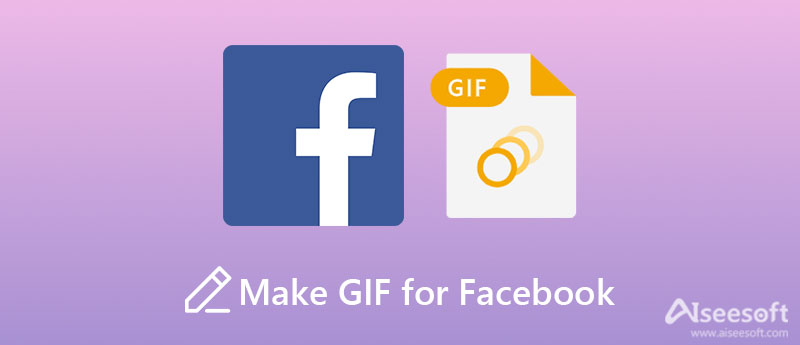
Opracowany przez tę samą firmę, co Instagram, BOOMERANG jest specjalnie zaprojektowany do robienia serii zdjęć, których możesz użyć do tworzenia GIF-ów do swojej historii na Facebooku. Jednak w przeciwieństwie do innych GIF-ów, ten rodzaj GIF-a może odtwarzać się do przodu i do tyłu automatycznie, bez potrzeby edycji. Jeśli chodzi o jego słabość, możesz go używać tylko na urządzeniach mobilnych, takich jak Android i iOS. Ogólnie rzecz biorąc, to narzędzie jest bardzo przydatne do tworzenia i publikowania plików GIF na Facebooku.
Kluczowe cechy:
1. Odtwórz GIF do przodu i do tyłu zamiast zapętlania.
2. Spraw, aby Twoje GIF-y były bardziej wyjątkowe i stwórz inny styl.
3. Pozwól udostępniać swoje GIF-y bezpośrednio w mediach społecznościowych, w tym na Facebooku.
4. Łatwy w obsłudze dzięki przejrzystemu i intuicyjnemu interfejsowi użytkownika.
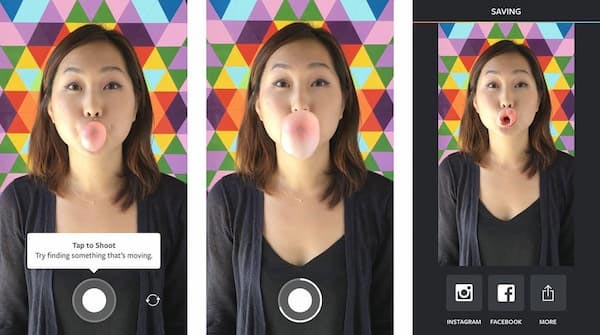
Jeśli chcesz dostosować efekty swoich GIF-ów przed udostępnieniem ich na Facebooku lub w innych mediach społecznościowych, musisz wybrać bardziej zaawansowaną wersję kreatora GIF z wieloma funkcjami. Aiseesoft Video Converter Ultimate może być najbardziej warta wspomnienia. Jako profesjonalny kreator GIF-ów pozwala dostosować filtry, jasność, kontrast, nasycenie i nie tylko, aby tworzyć GIF-y z obrazów. Możesz dodać swoje znaki wodne lub usunąć oryginalny znak wodny, jak chcesz. Poza tym możesz także dostosować rozmiar wyjściowy i liczbę klatek na sekundę, aby móc tworzyć wysokiej jakości GIF-y i publikować je na swoim Facebooku.

Pliki do Pobrania
Najlepszy program do tworzenia GIF-ów — Aiseesoft Video Converter Ultimate
100% bezpieczeństwa. Bez reklam.
100% bezpieczeństwa. Bez reklam.


1. Czy mogę tworzyć GIF-y w aplikacji Facebook?
Nie. Nie możesz już tworzyć GIF-ów w aplikacji Facebook. Facebook rozwinął funkcję tworzenia GIF-ów za pomocą wbudowanej kamery. Ale wycofali tę funkcję w ostatnich latach, ponieważ nie jest ona konkurencyjna w porównaniu z innymi podobnymi aplikacjami.
2. Czy istnieje limit czasu na GIFy publikowane na Facebooku?
Tak. GIF-y, które umieściłeś na swoim Facebooku, będą ograniczone czasowo. A czas trwania zależy od różnych aplikacji, których wszyscy używają do tworzenia GIF-ów. Ale generalnie czas trwania nie powinien być zbyt długi ani zbyt krótki, ponieważ wpłynie to zarówno na odczucia odbiorcy, jak i rozmiar GIF-ów.
3. Jak opublikować moje GIF-y na mojej stronie na Facebooku?
Otwórz okno statusu w profilu swojego Facebooka. Następnie kliknij ikonę GIF, aby wyszukać GIF, który chcesz dodać z biblioteki GIF. Gdy zdecydujesz i wybierzesz, który GIF dodać, GIF zostanie dołączony do Twojego posta na Facebooku. Gdy skończysz, po prostu kliknij Udostępnianie ikonę, aby opublikować swoje GIF-y na swojej stronie na Facebooku.
Wnioski
Ten artykuł przedstawia nam najlepsze dwa sposoby, aby twórz animowane GIF-y na Facebooka. Jeśli chcesz, aby Twoje GIF-y odtwarzały się automatycznie do przodu i do tyłu, możesz użyć aplikacji BOOMERANG na Instagramie. W trakcie procesu możesz jednak korzystać z niektórych wymyślnych funkcji i musisz je obsługiwać na swoich urządzeniach mobilnych. Dlatego, aby tworzyć GIF-y o wspaniałej jakości i edytować je jak zapętlone GIF-y, wszechstronne narzędzie Aiseesoft Video Converter Ultimate powinno zawsze być Twoim pierwszym wyborem. Po prostu spróbuj, a możesz zostawić komentarz lub skontaktować się z nami, jeśli masz jakiekolwiek pytania dotyczące tego narzędzia.

Video Converter Ultimate to doskonały konwerter wideo, edytor i wzmacniacz do konwersji, ulepszania i edycji filmów i muzyki w formatach 1000 i nie tylko.
100% bezpieczeństwa. Bez reklam.
100% bezpieczeństwa. Bez reklam.